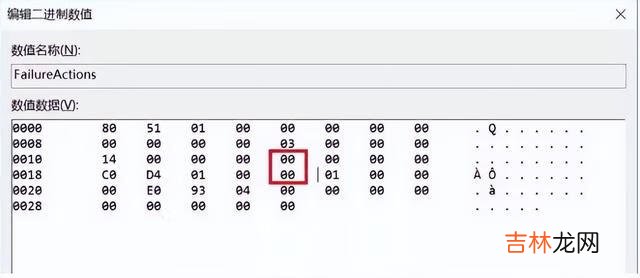
文章插图
电脑怎么升级win10系统1电脑升级win10系统具体操作方法如下:
1、下载打开官方升级win10创意者更新的工具易升,点击接受微软软件许可条款 。
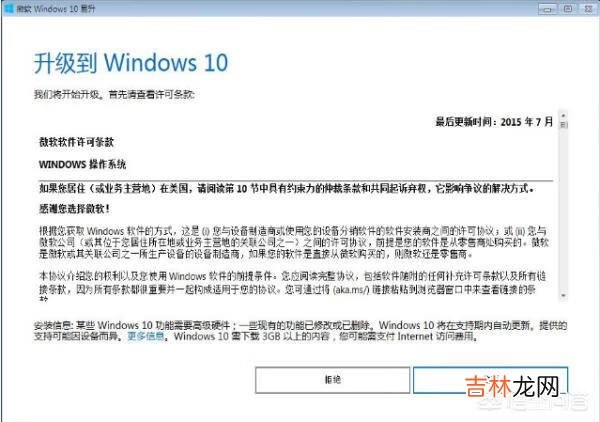
文章插图
2、升级工具检测电脑环境是否正常,检测完成后会开始下载win10系统 。

文章插图
3、Windows 10系统下载中,通过官方工具升级win10会保留原来系统的数据及用户文件 。下载完成后会验证下载的数据是否正确,验证无误后进行下一步过程 。
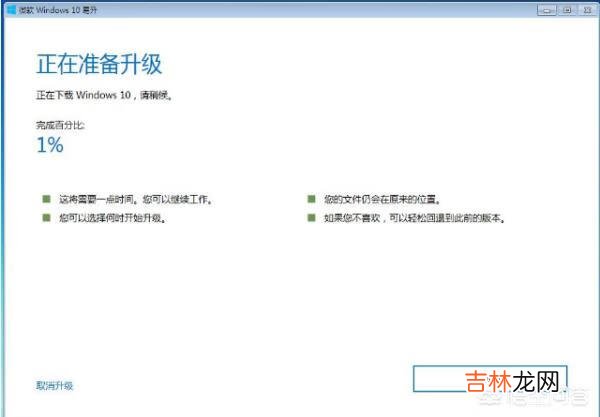
文章插图
4、启动win10升级程序,为确保能正确升级win10,会进行电脑硬件的再次检测,保证无误后开始安装过程 。如下面图示:

文章插图
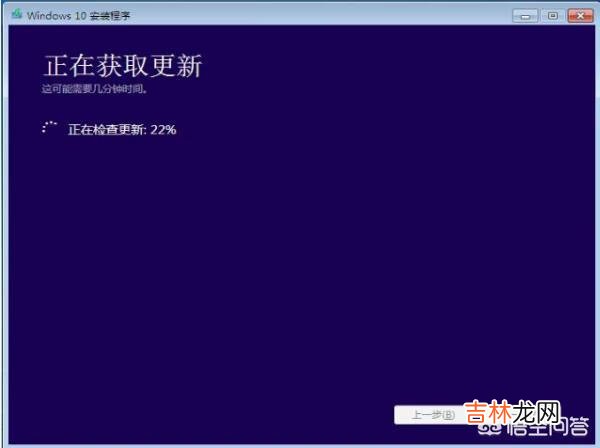
文章插图
5、以上步骤完成后提示用户重启电脑进行下一步的操作,未操作一段时间后将自动重启进入更新过程 。
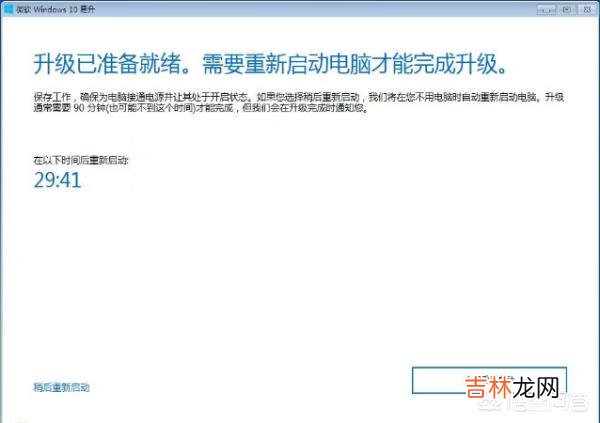
文章插图
6、正在升级更新升级中,更新过程电脑将会多次重启与闪屏,这是正常现象,大家不必担心 。耐心等待更新过程完成 。
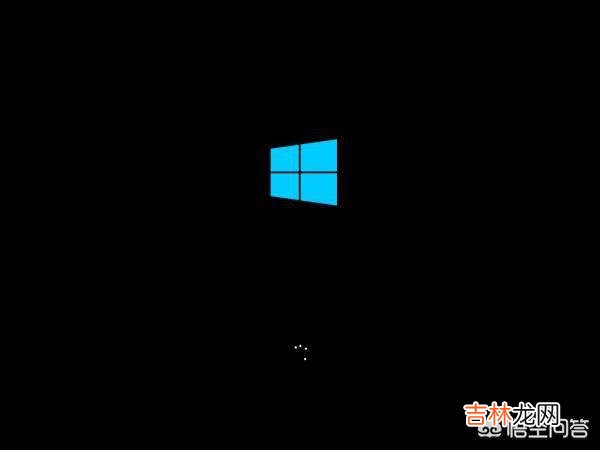
文章插图

文章插图
7、更新过程完成后进入系统设置界面,对升级好的win10系统进行简单的设置 。这里点击自定义设置或使用快速设置 。

文章插图
8、win10的开机欢迎界面,是不是感觉比win7好看多了 。

文章插图
9、首次进入系统前的准备工作 。

文章插图
10、进入Windows 10系统桌面,升级完成 。
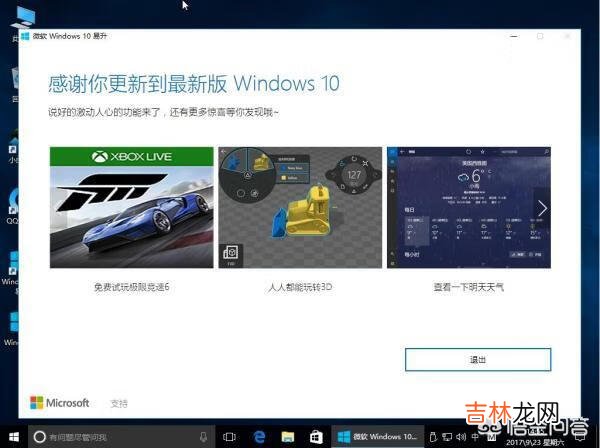
文章插图
【电脑怎么升级win10系统(4g内存装win7还是win10)】
经验总结扩展阅读
- 抖音如何上传照片集(抖音怎么上传照片高清)
- 吊兰叶尖发黄枯萎怎么办 浇水次数是问题
- 风暖浴霸怎么保养
- 男生怎么样变白 这些方法助你提升自己的颜值
- 艾尔登法环怎么获得魔法奔放结晶
- 原神怎么玩潜身敌营无人知任务
- 小缇娜的奇幻之地无限刷钥匙怎么操作
- DNF手游韩服大药怎么合成
- 原神怎么玩他乡迷失客第二天
- 脸油性皮肤怎么调理 让你告别油腻










